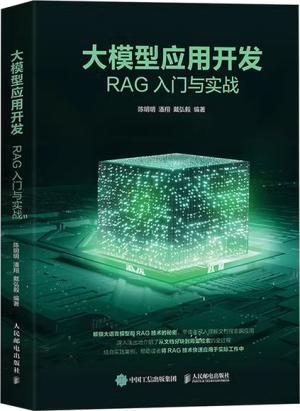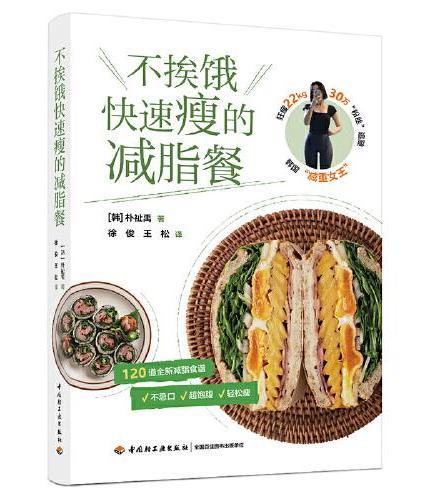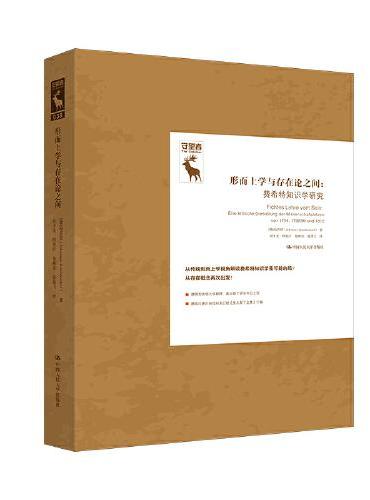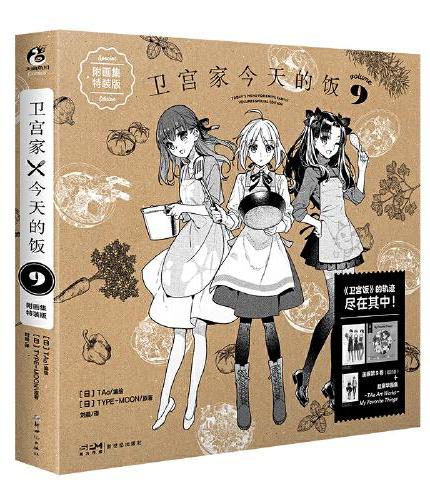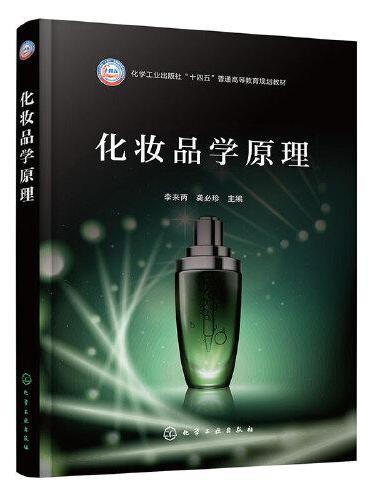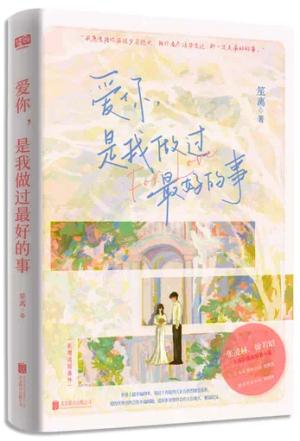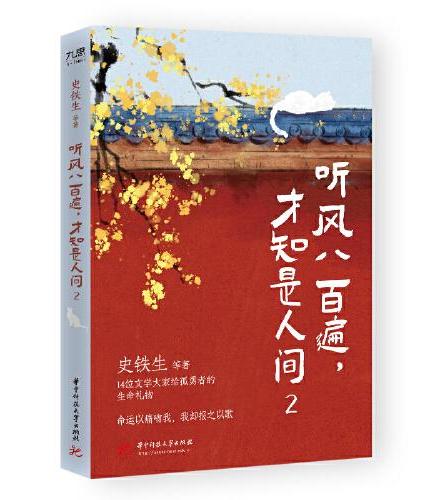新書推薦:
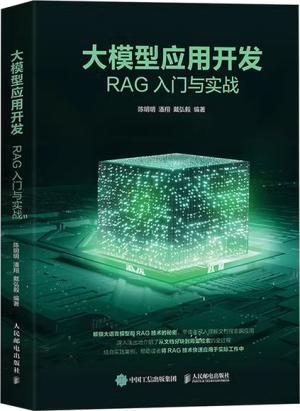
《
大模型应用开发:RAG入门与实战
》
售價:HK$
91.8
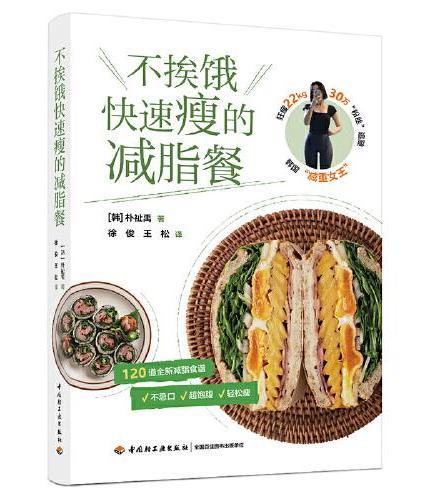
《
不挨饿快速瘦的减脂餐
》
售價:HK$
68.8
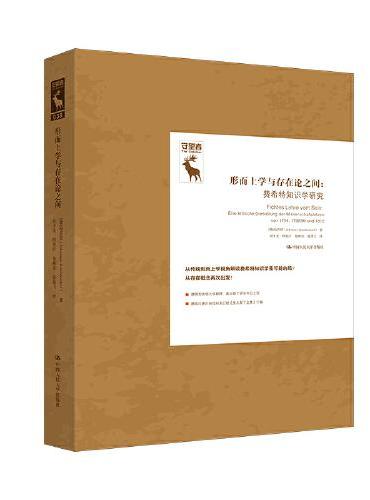
《
形而上学与存在论之间:费希特知识学研究(守望者)(德国古典哲学研究译丛)
》
售價:HK$
113.6
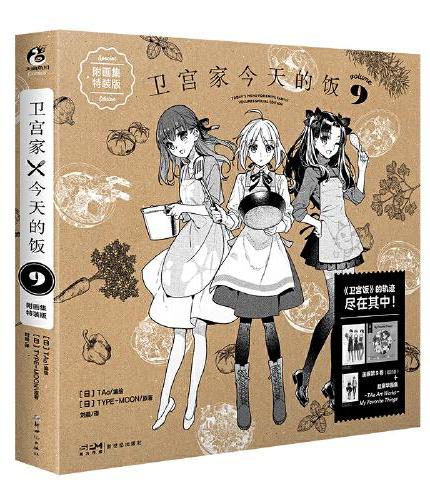
《
卫宫家今天的饭9 附画集特装版(含漫画1本+画集1本+卫宫士郎购物清单2张+特制相卡1张)
》
售價:HK$
135.7
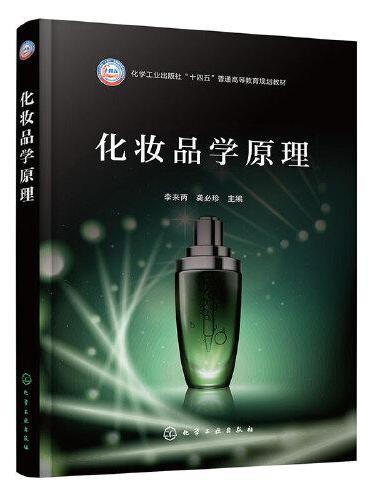
《
化妆品学原理
》
售價:HK$
57.3

《
万千教育学前·与幼儿一起解决问题:捕捉幼儿园一日生活中的教育契机
》
售價:HK$
48.3
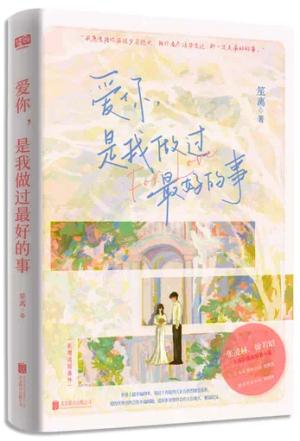
《
爱你,是我做过最好的事
》
售價:HK$
57.3
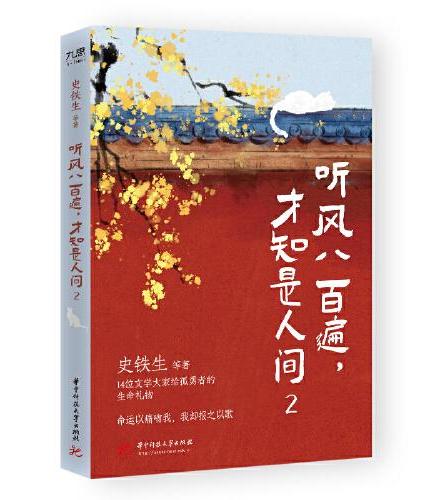
《
史铁生:听风八百遍,才知是人间(2)
》
售價:HK$
57.3
|
| 編輯推薦: |
1. 基于*版本软件编写!
2. 知识点全面、案例丰富且实用,零基础也能读得懂、学得会、提高快!
3. 配套视频教程支持PC与手机端在线播放!扫码即可手机播放。
4. 总价超百元的在销图书电子版免费赠送!另有众多实用视频教程随便看!
5. 健康、环保纸张印刷,呵护眼睛、保护环境!
|
| 內容簡介: |
|
本书以零基础讲解为宗旨,用实例引导读者学习,深入浅出地介绍了Office 2016 的相关知识和应用方法。全书分为5 篇共21 章,分别介绍了Office 2016 准备工作、Word 2016 文档操作、Excel 2016 表格制作、PowerPoint 2016 演示文稿制作、Access 2016 数据库管理、Outlook 2016 收发邮件以及Office 组件间的协同办公等内容。本书知识点全面、案例丰富、讲解细致、实用性强,能够满足不同层次读者的学习需求。本书适用于需要学习使用Office 的初级用户以及希望提高Office 办公应用能力的中高级用户,也适合大中专院校的学生阅读,还可以作为各类办公人员的培训教材使用。
|
| 關於作者: |
|
本书的作者团队中有微软全球最有价值专家(MVP);有曾任多个办公技术社区的资深版主,较注重Office 功能的综合应用,在许多方面有独特见解并积累了丰富的实战经验;还有多年从事金融行业人力行政管理工作、拥有多年丰富的企业信息化实践和管理经验的专家。并且,多位成员已出版过办公类畅销书,对于此类目标读者的学习需求与习惯也很了解。
|
| 目錄:
|
第1 篇 准备篇
第1 章 初识Office 2016 .............................. 2
1.1 安装Office 2016 中文版................... 3
1.1.1 安装Office 2016........................... 3
1.1.2 修复安装Office 2016 ................... 3
1.1.3 卸载Office 2016........................... 4
1.2 认识程序界面....................................... 5
1.2.1 标题栏和状态栏........................... 5
1.2.2 功能区........................................... 6
1.2.3 “文件”选项卡............................. 7
1.3 自定义快速访问工具栏.................... 7
1.3.1 增删命令按钮............................... 7
1.3.2 批量增删命令按钮....................... 8
1.4 功能区的设置....................................... 9
1.4.1 隐藏或显示功能区....................... 9
1.4.2 设置功能区提示......................... 10
1.4.3 向功能区添加命令按钮............. 10
1.5 Office 2016 的帮助........................... 12
1.6 高手支招.............................................. 12
1.6.1 更改Office 2016 操作界面的颜色................................. 12
1.6.2 重命名自定义选项卡和任务组......................................... 13
1.6.3 改变快速访问工具栏的位置..... 13
1.7 综合案例——设置合适的操作环境.............................................. 14
第2 章 文档的基本操作.............................. 17
2.1 启动和退出Office 2016 .................. 18
2.1.1 利用“开始”菜单启动.............18
2.1.2 创建桌面快捷方式启动.............18
2.1.3 退出Office 应用程序.................19
2.2 新建和打开文档................................20
2.2.1 在Office 中新建空白文档.........20
2.2.2 在桌面或文件夹中新建空白文档.....................................20
2.2.3 根据模板新建文档.....................20
2.2.4 打开文档.....................................21
2.3 保存文档..............................................23
2.3.1 使用“另存为”对话框.............23
2.3.2 设置文档自动保存时间间隔和路径.................................24
2.3.3 设置默认的文档保存格式和路径.................................25
2.4 高手支招..............................................26
2.4.1 添加程序启动图标到任务栏和“开始”屏幕.........................26
2.4.2 将常用文档固定在最近使用的文档列表中.............................27
2.4.3 将文档保存为模板.....................27
2.5 综合案例——新建文档并保存.....28
第2 篇 Word 篇
第3 章 文本的输入和编辑.........................32
3.1 输入与修改文本................................33
3.1.1 定位光标.....................................33
3.1.2 输入文本.....................................33
3.1.3 删除文本.....................................34
3.1.4 输入符号..................................... 34
3.1.5 【案例】输入借调合同............... 36
3.2 选择文本.............................................. 36
3.2.1 使用鼠标选择文本..................... 36
3.2.2 扩展选择文本............................. 38
3.2.3 使用键盘选择文本..................... 38
3.3 移动和复制文本................................ 39
3.3.1 移动文本..................................... 39
3.3.2 复制文本..................................... 40
3.3.3 使用“剪贴板”窗格................. 41
3.3.4 设置“粘贴选项” ..................... 42
3.4 查找和替换文本................................ 42
3.4.1 查找文本..................................... 43
3.4.2 替换文本..................................... 45
3.5 撤销与恢复操作................................ 46
3.5.1 撤销操作..................................... 46
3.5.2 恢复操作..................................... 46
3.6 高手支招.............................................. 46
3.6.1 快速替换多余空行..................... 47
3.6.2 在文档中插入当前日期............. 47
3.6.3 禁止“Insert”键的改写模式.... 48
3.7 综合案例——制作会议通知文件.............................................. 48
第4 章 设置文字和段落格式..................... 50
4.1 设置文字格式..................................... 51
4.1.1 设置字体和字号......................... 51
4.1.2 设置文字颜色............................. 51
4.1.3 设置更多字形............................. 52
4.1.4 使用“字体”对话框................. 54
4.1.5 设置字符间距............................. 55
4.1.6 【案例】制作放假通知............... 56
4.2 设置段落格式..................................... 57
4.2.1 设置段落对齐方式..................... 57
4.2.2 设置段落缩进............................. 57
4.2.3 设置段间距和行间距................. 59
4.2.4 设置项目符号.............................60
4.2.5 设置段落编号.............................61
4.2.6 【案例】编排值班室管理制度....63
4.3 设置特殊的中文版式.......................65
4.3.1 文字竖排.....................................65
4.3.2 纵横混排.....................................66
4.3.3 首字下沉.....................................66
4.3.4 中文注音.....................................67
4.4 高手支招..............................................68
4.4.1 让英文在单词中间换行.............68
4.4.2 设置特大号字体.........................68
4.4.3 将图片设置为项目符号.............69
4.5 综合案例——制作公司管理规范..............................................69
第5 章 页面格式和版式设计.....................72
5.1 页面设置..............................................73
5.1.1 设置页面大小和方向.................73
5.1.2 设置页边距.................................73
5.1.3 设置文档网格.............................74
5.1.4 【案例】制作邀请函...................75
5.2 设计页眉和页脚................................76
5.2.1 添加页眉和页脚.........................76
5.2.2 添加页码.....................................79
5.3 分栏排版..............................................80
5.3.1 创建分栏.....................................80
5.3.2 设置栏宽、间距和分隔线.........81
5.3.3 使用分栏符.................................81
5.4 边框和底纹..........................................81
5.4.1 添加边框.....................................81
5.4.2 添加底纹.....................................83
5.4.3 【案例】制作求职信...................84
5.5 设置文档背景.....................................85
5.5.1 设置页面颜色.............................85
5.5.2 添加水印.....................................86
5.6 高手支招..............................................87
5.6.1 设置奇偶页不同的页眉和页脚......................................... 88
5.6.2 为文字设置自定义边框和底纹......................................... 88
5.6.3 对分栏后的文档内容进行平均分配..................................... 88
5.7 综合案例——制作员工行为规范.............................................. 89
第6 章 图文制作与表格.............................. 91
6.1 使用图片.............................................. 92
6.1.1 在文档中插入图片..................... 92
6.1.2 插入屏幕截图............................. 92
6.1.3 调整图片大小和位置................. 93
6.1.4 旋转图片..................................... 95
6.1.5 裁剪图片..................................... 95
6.1.6 调整图片色彩............................. 96
6.1.7 【案例】制作售楼海报............... 97
6.2 绘制与编辑自选图形....................... 97
6.2.1 绘制自选图形............................. 98
6.2.2 更改形状..................................... 98
6.2.3 设置形状样式和效果................. 99
6.2.4 为图形添加文字....................... 100
6.2.5 【案例】绘制招聘流程图......... 100
6.3 使用文本框....................................... 101
6.3.1 插入内置文本框....................... 102
6.3.2 绘制文本框............................... 102
6.3.3 编辑文本框............................... 102
6.4 插入与编辑表格.............................. 103
6.4.1 创建表格................................... 103
6.4.2 行、列与单元格的插入与删除....................................... 105
6.4.3 合
|
| 內容試閱:
|
前言Microsoft Office是目前主流的办公软件,因其功能强大,操作简便以及安全稳定等特点,已经成为广大电脑用户必备的应用软件之一。Office 2016是Microsoft公司继Office 2013后推出的新一代办公套件,其组件涵盖了办公自动化应用的绝大部分领域,包括Word 2016、Excel 2016、PowerPoint 2016、Access 2016、Publisher 2016、Outlook 2016以及OneNote 2016等,广泛应用于文档制作与排版、表格及图表制作、数据分析与处理、幻灯片制作以及数据库开发等领域。如今,熟练操作Office软件已经成为职场人士必备的技能。
由于Office各组件的功能十分强大,要想熟练掌握它们非一日之功,因此对于初学者来说,选择一本合适的参考书尤为重要。本书从初学者的实际需求和学习习惯出发,系统地介绍了Office各主要组件的使用方法和技巧,并通过大量实用案例引导读者将所学知识应用到实际工作中。本书具有知识点全面、讲解细致、图文并茂和案例丰富等特点,适合不同层次的Office用户学习和参考。
【丛书特点】
本书以需要使用Office的职场办公人士为读者对象,与常规的入门类图书相比,本书知识点更加深入和细化,能够满足不同层次读者的学习需求。基础知识部分以由浅入深的方式,全面、系统地讲解软件的相关功能及使用方法,写作方式上注重以实际案例来引导学习软件功能。本书全面覆盖Office主要知识点,包含大量源自实际工作的典型案例,通过细致的剖析,生动地展示各种应用技巧。本书既可作为初学者的入门指南,又可作为中、高级用户的进阶手册。
为了让读者快速掌握软件的操作方法和技巧,并能应用到具体工作中,本书列举了大量实例,在各个重要知识点后均会安排一个小型案例,既是对该知识点的巩固,同时达到课堂练习的目的。此外,每章安排了一个综合实战板块,以一个中大型案例对本章所学知识进行总结和演练。通过这些实例,读者可更加深入地理解相关的理论知识和应用技巧,从而达到灵活使用Office解决各种实际问题的目的。
为了使读者能够快速掌握各种操作,获得实用技巧,书中对涉及的知识讲解力求准确,以简练而平实的语言对操作技巧进行总结;而对于不易理解的知识,本书采用实例的形式进行讲解。在实际的讲解过程中,操作步骤均配有清晰易懂的插图和重点内容图示,使读者看得明白、操作容易、直观明了。
为了使读者快速实现从入门到精通,本书对Office各主要组件的讲解都从最基本的操作开始,层层推进,步步深入。全书内容学习难度适中,学习梯度设置科学,读者能够很容易地掌握Office的精髓。此外,书中包含了众多专家多年应用Office的心得体会,在介绍理论知识的同时,以技巧、提示等形式穿插介绍了大量的实用性经验和技巧。同时,本书在每章安排了高手支招板块,将需要特别关注的技巧性操作单独列出,以帮助读者快速提高。
本书配套提供与知识点和案例同步的教学视频(支持PC与手机在线播放),方便读者结合图书进行学习。在本书专属网络平台上,还可以查看和下载书中所涉及的素材文件,并能与众多专家或读者进行交流。另外,为方便读者全面掌握电脑应用技能,本书还超值赠送丰富赠品,包括Office办公应用、电脑入门、操作系统安装等教学视频,以及众多精彩实用的电子书等。
【本书作者】
本书由多年从事办公软件研究及培训的专业人员编写,他们拥有非常丰富的实践及教育经验,并已编写和出版过多本相关书籍。参与本书编写工作的有:孙晓南、罗亮、谭有彬、贾婷婷、刘霞、黄波、朱维、李彤、宋建军、范羽林、韩继业、易翔、鲍志刚、郭今、冯梅等。由于水平有限,书中疏漏和不足之处在所难免,恳请广大读者和专家不吝赐教,我们将认真听取你的宝贵意见。
|
|